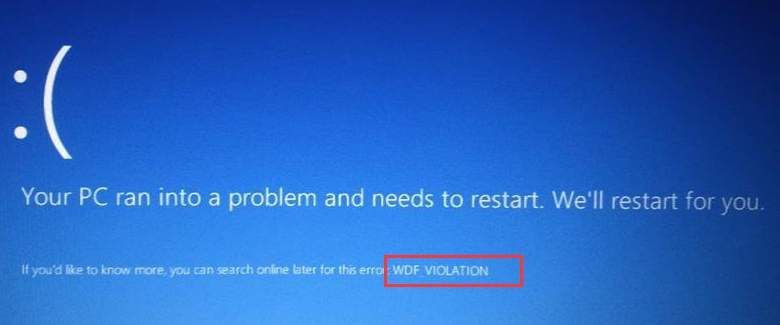
Driver Easy fikser WDF_VIOLATION blåskjerm-feilen i Windows 10 umiddelbart!
WDF_VIOLATION (med WDF står for Windows driverrammeverk ) i Windows 10 indikerer vanligvis at Windows fant en feil i en rammebasert driver. Det er mindre sannsynlig at denne feilen er forårsaket av maskinvaren din. Som sådan er løsningene på dette problemet ikke så vanskelige å finne.
I dette innlegget vil vi vise deg noen av de effektive metodene for å takle WDF_VIOLATION blue screen of death-problemet på din Windows 10. Du trenger kanskje ikke å prøve dem alle; bare jobb deg ned til du finner den som fungerer for deg.
Metode 1: Oppdater enhetsdrivere
Metode 2: Bruk Driver Verifier
Metode 3: Reparer systemfiler
VIKTIG: Du må være logget på Windows på problemdatamaskinen for å prøve noen av disse løsningene. Hvis du ikke kan logge på Windows, slår du på og av PC-en 3 ganger for å utføre en hard omstart og start den på nytt i sikkermodus , prøv deretter disse løsningene.
1: Oppdater enhetsdrivere
Som nevnt er WDF_VIOLATION vanligvis forårsaket av visse drivere, skjerm- eller videodrivere i de fleste tilfeller. Derfor er den enkleste måten for deg å oppdatere enhetsdrivere for PC-en.
Det er to måter for deg å få de riktige driverne for enhetene dine: manuelt eller automatisk.
Manuell driveroppdatering – Du kan oppdatere driverne manuelt ved å gå til produsentens nettsted og søke etter den siste riktige driveren. Merk at du alltid bør gå til PC-produsenten hvis du er en bærbar datamaskin.
Automatisk driveroppdatering – Hvis du ikke har tid, tålmodighet eller datakunnskaper til å oppdatere driverne manuelt, kan du i stedet gjøre det automatisk med Driver enkelt .Driver Easy vil automatisk gjenkjenne systemet ditt og finne de riktige drivernefor systemet ditt, og din variant av Windows 10, og den vil laste ned og installere dem riktig:
en) nedlasting og installer Driver Easy.
2) Kjør Driver Easy og klikk Skann nå knapp. Driver Easy vil deretter skanne datamaskinen og oppdage eventuelle problemdrivere.
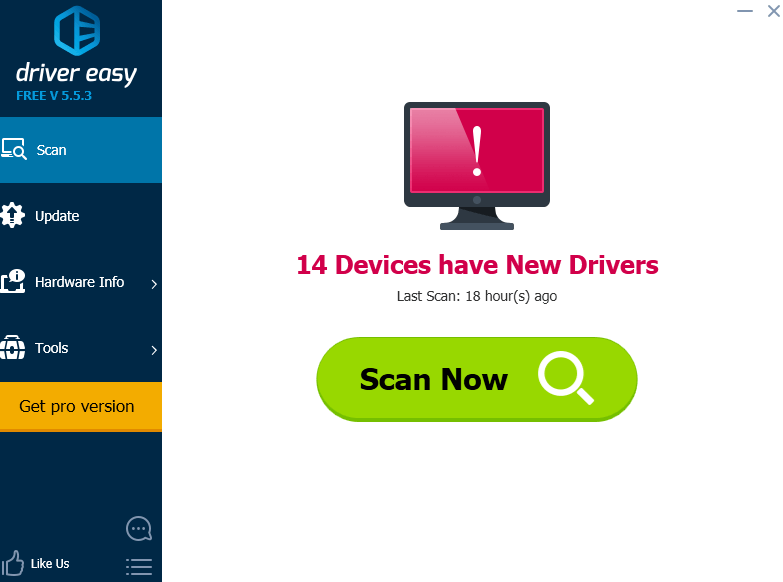
3) Klikk på Oppdater knappen ved siden av de flaggede enhetene for å laste ned driverne automatisk, så kan du installere dem manuelt (du kan gjøre dette med GRATIS versjonen).
Eller klikk Oppdater alt for automatisk å laste ned og installere riktig versjon av alle driverne som mangler eller er utdaterte på systemet ditt (dette krever Pro-versjon – du blir bedt om å oppgradere når du klikker Oppdater alt ).
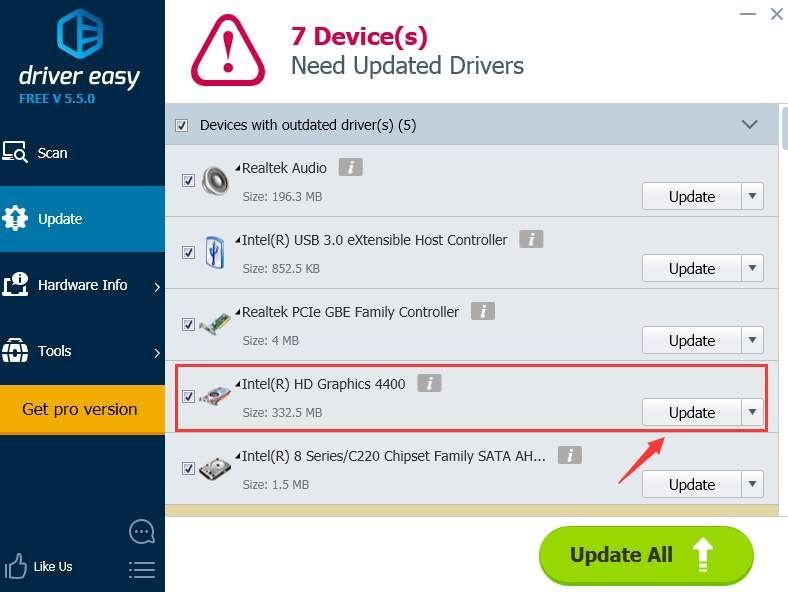
2: Bruk Driver Verifier
Advarsel : Du må være i administratorgruppen på datamaskinen for å bruke Driver Verifier. Midt i økten kunne PC-en brak . Så den må brukes når du har sikkerhetskopiert alle viktige data og filer.
Driverbekreftelse er et verktøy levert av Microsoft for å overvåke Windows-kjernemodus-drivere og grafikkdrivere for å oppdage ulovlige funksjonshandlinger som kan være skadelige for systemet. For å aktivere den:
1) Trykk på på tastaturet Windows-tast og X samtidig, velg deretter Ledetekst (admin) .
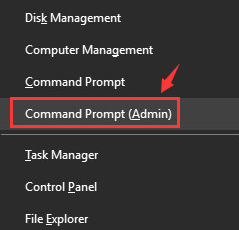
Når du blir bedt om å gi administratortillatelse, klikker du Ja .

2) Skriv verifikator i ledetekstvinduet. Deretter treffer Tast inn .
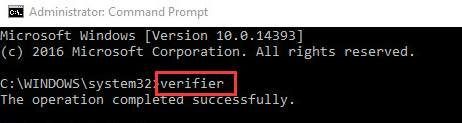
3) Velg Lag standardinnstillinger og klikk deretter Neste å fortsette.
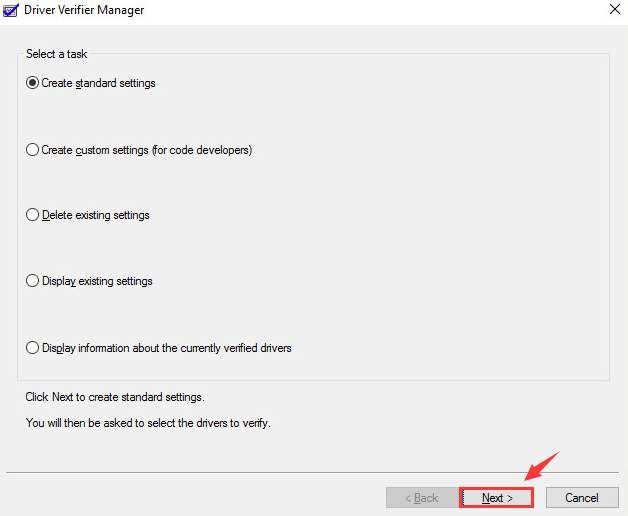
4) Velg Velg automatisk alle drivere som er installert på denne datamaskinen . Deretter treffer Bli ferdig knappen for å starte verifiseringen.
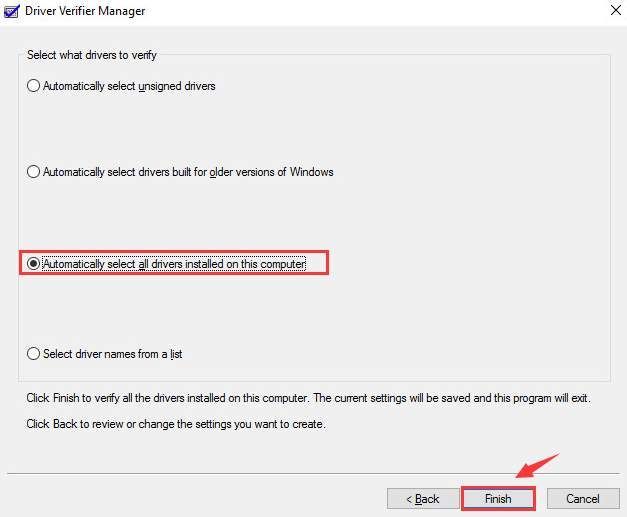
Når oppdagelsesprosessen er ferdig, følg bare instruksjonene for å bli kvitt WDF_VIOLATION blåskjerm-feilen løst.
Fix 3: Reparer systemfiler
WDF_Violation blåskjerm-feilen kan være forårsaket av manglende, korrupte eller skadede systemfiler på datamaskinen din. For å se om dette er tilfelle, bør du kjøre en Windows-reparasjon.
Det er to måter du kan reparere mulige problemer med systemfilene på:
Reparer og erstatt korrupte systemfiler med Reimage
Reimage er et verktøy som spesialiserer seg på Windows-reparasjon. Med Reimage , vil den foreløpige skanne datamaskinens operativsystem for virus, skadelig programvare, manglende, skadede eller korrupte filer, og deretter fjerne alle problematiske filer som er funnet og erstatte dem med nye sunne filer. Det er som en ren ominstallering av operativsystemet ditt, bortsett fra at du ikke vil miste noen brukerdata og alle programmer, innstillingene er nøyaktig som de er før reparasjonen.
Slik bruker du Reimage til å kjøre en Windows-reparasjon:
en) nedlasting og installer Reimage.
2) Åpne Reimage og klikk Ja .

3) Vent til Reimage skal kjøre en skanning på PC-en din. Prosessen kan ta et par minutter.

4) Når skanningen er ferdig, vil du få et sammendrag av problemene som ble funnet på datamaskinen din. Hvis du trenger å fortsette med reparasjonsfunksjonen, må du kjøpe fullversjonen.
 Den fulle versjonen av Reimage kommer med en 60-dagers pengene-tilbake-garanti og full tilpasset støtte. Hvis du får problemer mens du bruker Reimage, eller hvis det ikke fungerer for deg, ikke nøl med å kontakte Reimage støtteteam .
Den fulle versjonen av Reimage kommer med en 60-dagers pengene-tilbake-garanti og full tilpasset støtte. Hvis du får problemer mens du bruker Reimage, eller hvis det ikke fungerer for deg, ikke nøl med å kontakte Reimage støtteteam . 5) Start datamaskinen på nytt for at endringene skal tre i kraft.
6) Sjekk datamaskinen for å se om WDF_Violation BSOD problemet er fikset.
Fix 3: Kjør en Windows-reparasjon
WDF_Violation blåskjerm-feilen kan være forårsaket av manglende, korrupte eller skadede systemfiler på datamaskinen din. For å se om dette er tilfelle, bør du kjøre en Windows-reparasjon.
Det er to måter du kan reparere mulige problemer med systemfilene på:
Reparer og erstatt korrupte systemfiler med Reimage
Reimage er et verktøy som spesialiserer seg på Windows-reparasjon. Med Reimage , vil den foreløpige skanne datamaskinens operativsystem for virus, skadelig programvare, manglende, skadede eller korrupte filer, og deretter fjerne alle problematiske filer som er funnet og erstatte dem med nye sunne filer. Det er som en ren ominstallering av operativsystemet ditt, bortsett fra at du ikke vil miste noen brukerdata og alle programmer, innstillingene er nøyaktig som de er før reparasjonen.
Slik bruker du Reimage til å kjøre en Windows-reparasjon:
en) nedlasting og installer Reimage.
2) Åpne Reimage og klikk Ja .

3) Vent til Reimage skal kjøre en skanning på PC-en din. Prosessen kan ta et par minutter.

4) Når skanningen er ferdig, vil du få et sammendrag av problemene som ble funnet på datamaskinen din. Hvis du trenger å fortsette med reparasjonsfunksjonen, må du kjøpe fullversjonen.
 Den fulle versjonen av Reimage kommer med en 60-dagers pengene-tilbake-garanti og full tilpasset støtte. Hvis du får problemer mens du bruker Reimage, eller hvis det ikke fungerer for deg, ikke nøl med å kontakte Reimage støtteteam .
Den fulle versjonen av Reimage kommer med en 60-dagers pengene-tilbake-garanti og full tilpasset støtte. Hvis du får problemer mens du bruker Reimage, eller hvis det ikke fungerer for deg, ikke nøl med å kontakte Reimage støtteteam . 5) Start datamaskinen på nytt for at endringene skal tre i kraft.
6) Sjekk datamaskinen for å se om WDF_Violation BSOD problemet er fikset.
Kjør SFC-skanning
Systemfilkontroll ( SFC ) er en hendig funksjon i Windows som hjelper deg med å skanne systemfilene dine og reparere manglende eller ødelagte systemfiler (inkludert de som er relatert til BSOD ). Til kjør SFC-skanningen :
1) Trykk på tastaturet Windows-logo-tast og type cmd . Høyreklikk deretter på Ledeteksten og klikk Kjør som administrator .
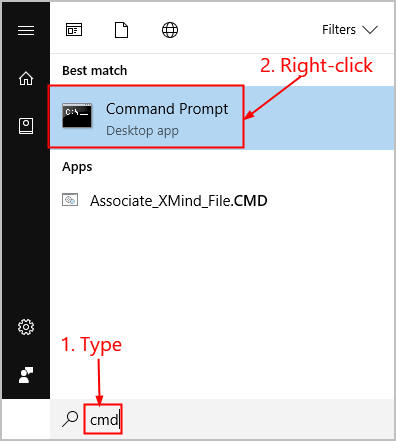
2) Klikk Ja når du blir bedt om å bekrefte.
3) Skriv inn i ledetekstvinduet sfc /scannow og trykk Tast inn .
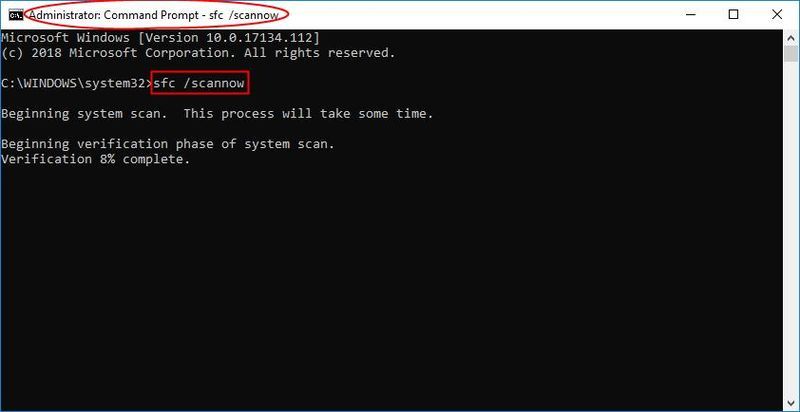
Det vil ta litt tid for SFC å erstatte de ødelagte systemfilene med nye hvis den oppdager noen, så vær tålmodig.
4) Start datamaskinen på nytt for at endringene skal tre i kraft.
5) Sjekk datamaskinen for å se om WDF_Violation BSOD problemet er fikset.
- BSOD
![[Fiks] Tilbake 4 Blod frakoblet server Feil](https://letmeknow.ch/img/knowledge/76/back-4-blood-disconnected-from-server-error.png)





